
はじめに

このドキュメントはどのようにネットワークでつながれたプリンタの状態を監視する事ができるかについて説明します: 具体的には、内部か外部にJetDirectカード/デバイスを持っているHPプリンタ、またはJetDirectプロトコルをサポートする他のプリントサーバ(Troy PocketPro 100SやNetgear PS101など)。
check_hpjdプラグイン(標準のNagiosプラグインの一部)で、SNMPに対応したJetDirect対応プリンタの状態を監視できます。 プラグインは以下のプリンタ状態を検出できます:
- 紙詰まり
- 用紙切れ
- プリンタのオフライン
- 介入の必要
- トナーが少ない
- メモリ不足
- 開いているドア
- 出力トレイはいっぱいです
- など。
注意: これらの方法は、クイックスタート Fedora, クイックスタート OpenSuse, クイックスタート Ubuntuに従ってNagiosをインストールしたと仮定します。 クイックスタートでインストールすると以下の設定ファイル例(commands.cfg, templates.cfg,その他)もインストールされます。
概要
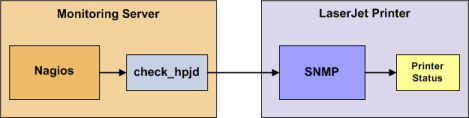
ネットワークでつながれたプリンタの状態を監視するのはかなり簡単です。 通常、JetDirectに対応したプリンタはSNMPが許可されています、それによってNagiosにステータスをcheck_hpjd プラグインで監視ができます。
あなたがシステム上にnet-snmpとnet-snmp-utils のパッケージをインストールしておけば、check_hpjdプラグインはコンパイルされインストールされます。 続ける前に、プラグインが/usr/local/nagios/libexecにあることを確認します。 ない場合は、net-snmpとnet-snmp-utilsをインストールして、Nagiosプラグインを再コンパイル/再インストールします。
ステップ
新しいネットワークプリンタを監視するために必要なステップがあります。 それらは以下の通りです。
- 初回の前の要求を行います。
- プリンタを監視するための新しいホストとサービス定義を作成します。
- Nagiosデーモンを再起動します。
あなたのために既に行われること
あなたの仕事を少し楽にするように、既にいくつかの設定の仕事をしました:
- check_hpjdコマンド定義をcommands.cfgファイルに追加してあります。 これで、あなたは、ネットワークプリンタを監視するのにcheck_hpjdプラグインを使用できます。
- プリンタホス・トテンプレート(generic-printerと呼ばれる)はtemplates.cfgファイルに既に作成してあります。 これで、あなたは簡単に新しいプリンタ・ホスト定義を加えることができます。
上で述べた設定ファイルは/usr/local/nagios/etc/objects/ ディレクトリにあります。
希望すれば、さらにあなたのニーズに合うようにこれらと他の設定を変更できます。
しかしながら、そうする前にNagiosを設定にもっと詳しくなるまで待つことを勧めます。
当分の間、以下に概説された方法にただ従ってください。そうすれば、すぐにネットワークプリンタを監視できます。
前提条件
初めてネットワークプリンタを監視するためにNagiosを設定すると、 少し余分な仕事をする必要があります。 覚えておいてください*最初の*プリンタを監視するためにこれをする必要があるだけです。
Nagiosのメイン設定ファイルを編集します。
vi /usr/local/nagios/etc/nagios.cfgメインの設定ファイルで以下の行から先頭のポンド(#)サインを取り外します:
#cfg_file=/usr/local/nagios/etc/objects/printer.cfgファイルを保存して終了します。
あなたはただ何をしましたか? あなたは、Nagiosに /usr/local/nagios/etc/objects/printer.cfg を参照するよう指示しました。 そこは、プリンタのホストとサービス定義を追加したところです。 その設定ファイルは既にサンプルホスト(hostgroup)とサービス定義を含んでいます。 *最初の*監視するプリンタについて、新しいのを作らずに、そのファイル中のホストとサービス定義例を簡単に変更することが出来ます。
Nagiosの設定
新しいプリンタを監視するためにいくつかのオブジェクト定義を作成する必要があります。
編集のためにprinter.cfg ファイルを開きます。
vi /usr/local/nagios/etc/objects/printer.cfg監視するネットワークプリンタのための新しいホスト定義を加えます。 これが監視する*最初の*プリンタであれば、簡単にprinter.cfg 中のサンプルホスト定義を変更できます。 host_name、alias、およびaddressフィールドをプリンタの為に適当な値に変更します。
define host{
use generic-printer ; Inherit default values from a template
host_name hplj2605dn ; The name we're giving to this printer
alias HP LaserJet 2605dn ; A longer name associated with the printer
address 192.168.1.30 ; IP address of the printer
hostgroups allhosts ; Host groups this printer is associated with
}これで、プリンタの別の面を監視するようにNagiosになんらかのサービス定義(同じ設定ファイルへの)を加えることができます。 これが監視している*最初のプリンタであれば、単にprinter.cfg のサンプルサービス定義を変更できます。
注意: あなたが今、追加したホスト定義のhost_name 指示で指定した名前と下の定義例の"hplj2605dn"を交換します。
プリンタの状態をチェックするのに以下のサービス定義を加えます。 サービスは、デフォルトで10分毎にプリンタの状態をチェックするのにcheck_hpjdプラグインを使用します。 プリンタへの問合せに使用されるSNMPコミュニティ名は、この例では「public」です。
define service{
use generic-service ; Inherit values from a template
host_name hplj2605dn ; The name of the host the service is associated with
service_description Printer Status ; The service description
check_command check_hpjd!-C public ; The command used to monitor the service
normal_check_interval 10 ; Check the service every 10 minutes under normal conditions
retry_check_interval 1 ; Re-check every minute until its final/hard state is determined
}以下のサービス定義を加え、デフォルトで10分毎にpingを行います。 これはRTA、パケット損失、および一般的なネットワーク接続を監視するのに役に立ちます。
define service{
use generic-service
host_name hplj2605dn
service_description PING
check_command check_ping!3000.0,80%!5000.0,100%
normal_check_interval 10
retry_check_interval 1
}ファイルを保存します。
Nagiosの再起動
いったん新しいホストとサービス定義をprinter.cfg ファイルに追加すると、あなたはプリンタ監視の準備ができます。 これを有効にするために、Nagiosの設定ファイルを確認して再起動する必要があります。
検証プロセスがエラーメッセージを出す場合は、設定ファイルを修正します。 検証プロセスがエラーなしで終了することを確認するまでNagiosを(再)スタートさせないでください!
 参照: 一般公開されているサービスの監視
参照: 一般公開されているサービスの監視